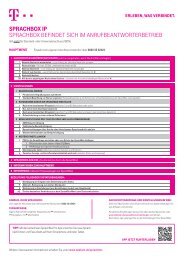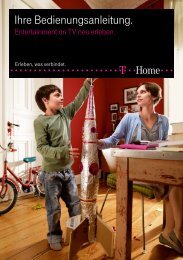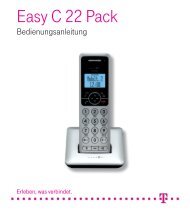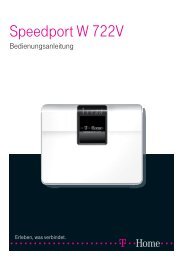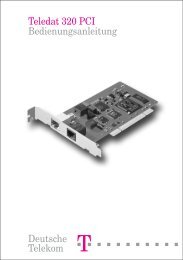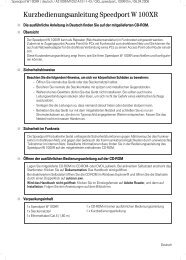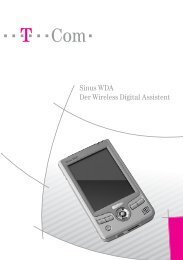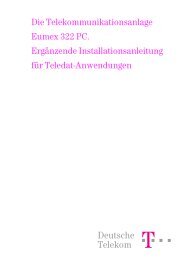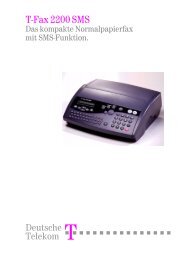Eumex 800 - Der schnelle Weg zum Telefonieren. Stand
Eumex 800 - Der schnelle Weg zum Telefonieren. Stand
Eumex 800 - Der schnelle Weg zum Telefonieren. Stand
Sie wollen auch ein ePaper? Erhöhen Sie die Reichweite Ihrer Titel.
YUMPU macht aus Druck-PDFs automatisch weboptimierte ePaper, die Google liebt.
<strong>Der</strong> <strong>schnelle</strong> <strong>Weg</strong> in das Internet<br />
Sie haben Ihre Telefonanlage erworben und möchten so<br />
schnell es geht im Internet surfen.<br />
Windows 98SE / ME / 2000 / XP / Vista - Nehmen Sie<br />
Ihre Telefonanlage in Betrieb<br />
Sie können die Telefonanlage über den USB-Anschluss<br />
Ihres PCs konfigurieren. Verbinden Sie über die mitgelieferte<br />
USB-Anschlussschnur den USB-Anschluss der Telefonanlage<br />
mit dem PC.<br />
Legen Sie Ihre mitgelieferte CD-ROM mit den WIN-Tools<br />
in das CD-ROM- Laufwerk Ihres PCs und starten Sie das<br />
Programm »<strong>Eumex</strong> <strong>800</strong>«.<br />
Installieren Sie die WIN-Tools und lassen Sie anschließend<br />
die mitgelieferte CD-ROM im Laufwerk. Verbinden<br />
Sie den PC und die Telefonanlage mit der USB-Anschlussschnur.<br />
Sie werden dann vom »Assistenten <strong>zum</strong><br />
Suchen neuer Hardware« aufgefordert den Zielordner für<br />
die Installationssoftware zu bestimmen. Geben Sie das<br />
CD-ROM-Laufwerk an. <strong>Der</strong> USB-Treiber wird nun installiert.<br />
Die Leuchtdiode »USB« Ihrer Telefonanlage leuchtet.<br />
Windows 7 - Nehmen Sie Ihre Telefonanlage in Betrieb<br />
Verbinden Sie Ihre Telefonanlage über USB<br />
mit Ihrem PC! Legen Sie Ihre mitgelieferte CD-ROM in das<br />
CD-ROM-Laufwerk, das Installationsprogramm wird gestartet.<br />
Installieren Sie zuerst den .Verbinden<br />
Sie anschließend die Telefonanlage über USB mit<br />
Ihrem PC (der USB-Treiber wird automatisch erkannt) und<br />
installieren Sie die wie oben beschrieben.<br />
Im folgenden Installationsbeispiel wird eine Internet-Verbindung<br />
über den ISDN-Anschluss mit dem Provider<br />
(ISP=Internet Service Provider) T-Online gezeigt.<br />
Starten Sie den Konfigurator »<strong>Stand</strong>ard«.<br />
Öffnen Sie das Konfigurationsfenster »Internetzugang«.<br />
Sie können jetzt einen Provider auswählen.<br />
Haben Sie den Internetzugang noch bei keinem festen<br />
Provider (ISP) beauftragt, können Sie auch einen »Call by<br />
Call Provider« auswählen.<br />
Markieren Sie den gewünschten Provider und klicken Sie<br />
auf den Button »Übernehmen«. Im Beispiel wird als Provider<br />
»T-Online« ausgewählt. Achtung: Zur Nutzung von<br />
T-Online ist eine entsprechende Anmeldung erforderlich.<br />
Sie können sich die Daten des Providers ansehen, wenn<br />
Sie den Eintrag markieren und den Button »Bearbeiten«<br />
drücken.<br />
Sie können hier Einträge ändern oder ergänzen. Bei T-Online<br />
müssen Sie unter »Benutzername« die T-Online Zugangsdaten<br />
und Ihr Passwort eingeben. Bestätigen Sie<br />
die Einstellungen / Eingaben mit »OK«.<br />
Öffnen Sie das Konfigurationsfenster »Datenaustausch«<br />
und markieren Sie im Fenster »Schnittstelle« den Eintrag<br />
»USB«. Klicken Sie auf den Button<br />
»Konfiguration senden«.<br />
Geben Sie die 4stellige PIN ein (in der Werkseinstellung<br />
0000) und betätigen Sie »OK«. Die Daten werden in die<br />
Telefonanlage geladen.<br />
Anschließend können Sie Sie den »<strong>Stand</strong>ard« Konfigurator<br />
beenden.<br />
µ Beachten Sie, dass der folgende Einstieg<br />
in das Internet nicht kostenfrei ist. Erkundigen<br />
Sie sich über die Kosten für den Zugang<br />
beim ausgewählten Provider.<br />
Starten Sie den »Internet Explorer«.<br />
Die standardmäßige eingetragene Internetadresse wird<br />
aufgerufen.<br />
µ In verschiedenen Anwendungsprogrammen<br />
(z.B. Internet Explorer) muss die Art<br />
der Verbindung <strong>zum</strong> Internet eingerichtet<br />
werden. Stellen Sie hier »lokales Netzwerk<br />
(LAN)« ein. Möchte ein Anwendungsprogramm<br />
eine Internetverbindung<br />
nutzen, wird diese automatisch durch<br />
den Router der Telefonanlage aufgebaut.Haben<br />
Sie bisher den Internet-Zugang<br />
über das DFÜ-Netzwerk von<br />
Windows realisiert, muss der Zugang für<br />
die Anwendungsprogramme von »Wählverbindung«<br />
auf »lokales Netzwerk<br />
(LAN)« (»Keine Verbindung wählen«) geändert<br />
werden.<br />
µ Wenn<br />
Sie T-Online von der CD-ROM installieren,<br />
wählen Sie bitte die folgenden<br />
Einstellungen »Zugang über firmeninternes<br />
Netzwerk (LAN)«, »Keine Firewall verwenden«.<br />
»HTTP-Proxy-Server« nicht<br />
benutzen, »Keine Firewall verwenden«,<br />
»HTTP-Proxy-Server« nicht benutzen.